Jak přidat ovládací panel do Průzkumníka souborů

Pokud použijete Ovládací panely hodně, může být užitečné jej přidat do části "Tento počítač" v systému Windows Okno Prohlížeč souborů. Zde je postup, jak to udělat.
Ačkoli mnoho důležitých ovládacích prvků systému Windows je nyní součástí nového nastavení rozhraní v systému Windows 10, starý ovládací panel je stále kolem a stále důležitý. Ukázali jsme vám, jak je můžete přidat na panel úloh pro rychlý přístup, ale pokud chcete, můžete se také objevit v okně aplikace Průzkumník souborů bez jakéhokoli mírného poškození registru.
Přidáním ovládacího panelu do souboru Okno Explorer pomocí ručního úpravy registru
Chcete-li přidat Ovládací panel do části "Tento počítač" v Průzkumníku souborů nebo v části Průzkumník Windows v části "Tento počítač", používáte-li systém Windows 7, stačí přidat jednu novou klíč k registru systému Windows
Standardní upozornění: Editor registru je výkonný nástroj a jeho zneužití může způsobit, že systém je nestabilní nebo dokonce nefunkční. To je docela jednoduchý hack a pokud budete držet pokynů, neměli byste mít žádné problémy. Pokud jste s tím dosud nikdy nepracovali, zvažte, jak začít používat Editor registru. A před provedením změn určitě zálohujte registr (a váš počítač!)
Otevřete Editor registru stisknutím Start a zadáním "regedit." Stisknutím klávesy Enter otevřete Editor registru a udělejte mu oprávnění provádět změny v počítači.
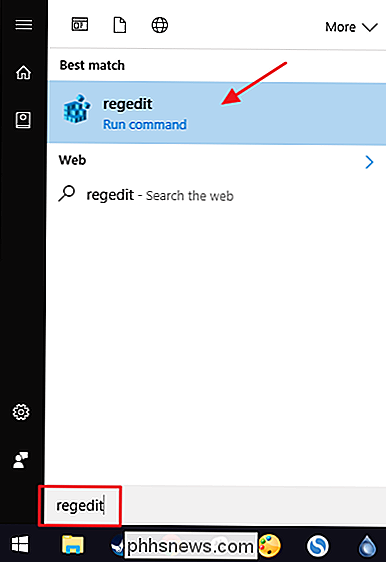
V editoru registru použijte levý postranní panel pro navigaci na následující klíč:
HKEY_LOCAL_MACHINE SOFTWARE Microsoft Windows CurrentVersion Průzkumník MyComputer NameSpace
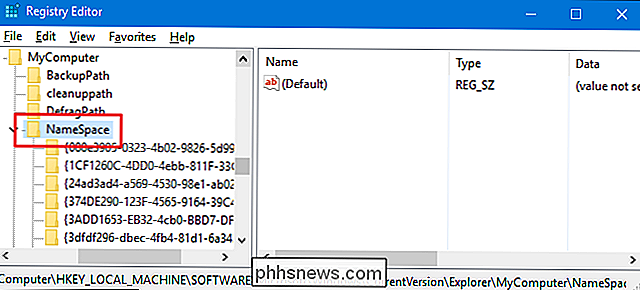
Dále vytvoříte nový klíč uvnitř tlačítkaNameSpace. Klepněte pravým tlačítkem myši na klávesuNameSpacea zvolte Nový> Klíč. Název, který přidáte nový klíč, závisí na pohledu, se kterým chcete otevřít ovládací panel. Pokud chcete otevřít ovládací panel ve výchozím zobrazení kategorie, pojmenujte nový klíč s následujícím textem:
{26EE0668-A00A-44D7-9371-BEB064C98683}Chcete-li v zobrazení ikon otevřít ovládací panel, pojmenujte nový klíč tímto textem:
{21EC2020-3AEA-1069-A2DD-08002B30309D}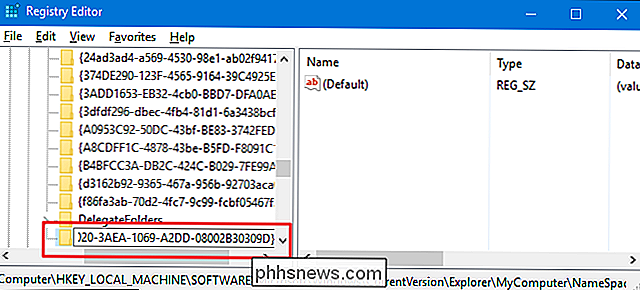
A nyní můžete zavřít Editor registru. Nebudete muset vytvářet žádné další klíče nebo hodnoty. Otestujte změny spuštěním Průzkumníka souborů a přejděte k části "Tento počítač". Pokud jste již otevřeli okno Průzkumníka souborů, bude pravděpodobně třeba jej obnovit stisknutím klávesy F5. Můžete také přetáhnout nový ovládací prvek do sekce Rychlý přístup na navigačním panelu, abyste jej tam připojili.
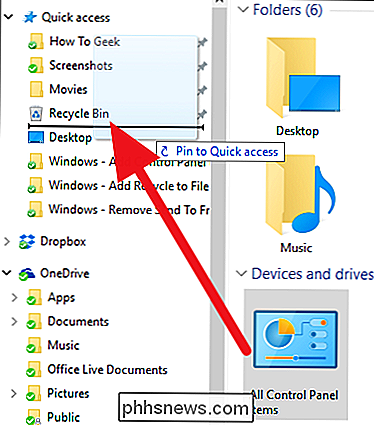
Pokud někdy chcete změnit změny, vrátit se zpět do registru a odstranit nový klíč, který jste vytvořili. Tímto odstraníte Ovládací panel z části Tento počítač v aplikaci Průzkumník souborů. Stačí si uvědomit, že pokud jste připojili Ovládací panel do sekce Rychlý přístup, zůstane tam - a bude plně funkční - dokud ji neodstraníte kliknutím pravým tlačítkem myši a nezvolíte "Uvolnit z Rychlého přístupu".
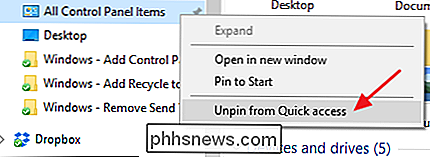
Stáhněte si náš registr s jedním kliknutím Hacks
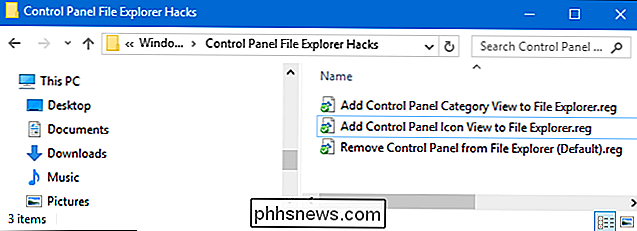
Pokud se nechcete potápět do registru sami, vytvořili jsme několik párů registru, které můžete použít. Příkazy "Přidání ovládacího panelu Zobrazení kategorie do Průzkumníka souborů" a "Přidat ovládací panel Zobrazení ikon do Průzkumníka souborů" vytváří nové klíče, které potřebujete k přidání ovládacího panelu v zobrazení kategorií nebo ikon. "Odstranit ovládací panel z Průzkumníka souborů (výchozí)" hack odstraní tyto klíče, obnoví výchozí. Obě hacks jsou zahrnuty v následujícím souboru ZIP. Poklepejte na ten, který chcete použít, a klikněte na výzvu. Pokud jste použili požadovaný hack, restartujte počítač (nebo se odhlaste a znovu zapněte).
Ovládací panely Průzkumník souborů Hacks
SOUVISEJÍCÍ: Jak vytvořit vlastní Registry systému Windows
Tyto hacks jsou opravdu jen novým klíčem, který jsme vytvořili v předchozí sekci a exportovali jsme do souboru .REG. A pokud se vám líbí hádka s registrem, stojí za to, abyste se naučili, jak vytvořit vlastní Registry hacks.

Zastavte stížnost ohledně vertikálního videa
Lidé mají silné pocity, které směrové video by měly být orientovány. Existují dobré důvody, ale v některých kontextech je vertikální video naprosto v pořádku a měli byste se přestat stěžovat. SOUVISEJÍCÍ: Jak zastavit videozáznamy z automatického přehrávání videa Vidíte komentáře všude : "Skutečným zločinem tady je vertikální natáčení!

Jak se vypořádat se špatnými fotografiemi na Facebooku
Ne každý je model hezky a dokáže se dokonale postarat o to, co mu dělá. Pro většinu pouhých smrtelníků mohou být fotografie riskantní podnikání. Pokud jste zachyceni uprostřed slova, po několika nápojích, nebo když zakážete bůh, zatímco tančíte, žádné dílo ve Photoshopu nemůže někdy zachránit fotografii.

![Univerzální video nástroj pro ukládání a zmenšování videa 4K [Sponsored Giveaway]](http://phhsnews.com/img/how-to-2018/versatile-video-tool-on-4k-video-upscaling-and-downscaling.jpg)

